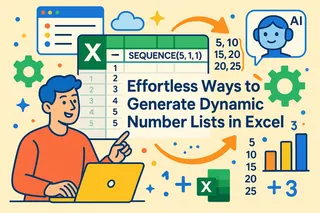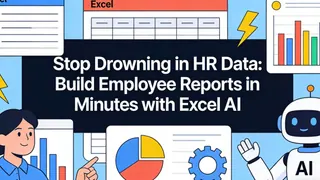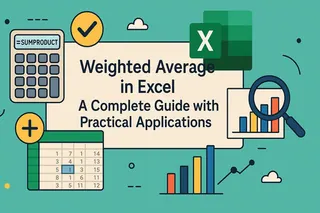主なポイント
- Excelでの手動チェックマーク方法には、記号、数式、書式設定に関する技術的知識が必要で時間がかかる場合がある
- Excelmatic は平易な言語を使用した即時チェックマーク自動化を提供 - 数式の暗記や複雑な設定は不要
- AI駆動のアプローチにより、進捗トラッカー、条件付き書式、動的チェックマークなどのタスクに要する時間を80%削減
- AIに技術的な実装を任せることで、Excelの専門知識がなくてもプロフェッショナルな結果を得られる
Excelには2種類のチェックマークがあります:静的チェックマークとインタラクティブなチェックボックスです。静的記号は印刷用リストや視覚的な確認に最適ですが、インタラクティブなチェックボックスはチェック済みと未チェックの状態を切り替えることができ、スプレッドシートを動的にします。
重要な違いはインタラクティブ性です。しかし、AIツールの台頭により、考慮すべき第三の次元が生まれました:自動化です。記号を手動で挿入すべきか、数式を書くべきか、それとも単にAIに依頼すべきでしょうか?
心配ありません。このチュートリアルでは、すべてを網羅します。静的チェックマークとインタラクティブなチェックボックスを挿入するさまざまな方法、およびそれらの書式設定方法について探求します。従来のExcelテクニックから始め、最新のAI駆動アプローチが高度なタスクで時間と労力を節約する方法を示します。
Excelで静的チェックマークを挿入する方法
まず、Excelで静的チェックマークを挿入するさまざまな方法を分析してみましょう。これらの方法は、いくつかの記号を素早く配置する必要がある場合に最適です。
記号ダイアログボックスの使用
チェックマークを挿入する最も簡単な方法は、記号ダイアログボックスを使用することです。挿入 > 記号に移動し、Wingdings、Wingdings 2、またはSegoe UI Symbolなど、チェックマークを含むフォントを選択します。
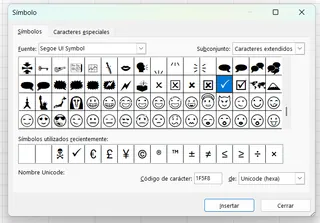
あるいは、スクロールを避けるために、フォントを選択し、文字コードを直接入力することもできます。例えば、Wingdingsでは、チェックマークのコードは252と254です。
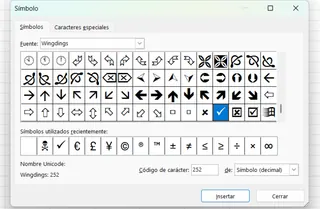
一般的な記号とそのコードのクイックリファレンスは以下の通りです:
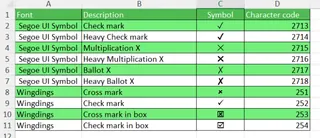
記号を選択すると、選択したセルに表示されます。その後、他の場所にコピーして貼り付けることができます。Wingdingsフォントはセル内のすべてのテキストを置き換えますが、Segoe UI Symbolではチェックマークと通常のテキストを混在させることができます。
キーボードショートカットの使用
より速く挿入するには、キーボードショートカットが優れたオプションです。まず、ホームタブからセルのフォントをWingdings 2またはWebdingsに変更します。次に、対応するキーの組み合わせを使用します。
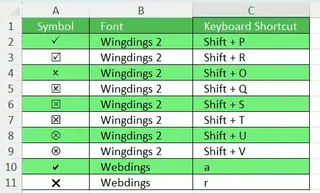
オートコレクトの使用
メニューやショートカットを使用せずに記号を挿入するには、特定のテキスト文字列(「cmark」など)をチェックマーク記号に置き換えるようにオートコレクトを設定できます。
- まず、記号ダイアログを使用してチェックマークを挿入し、コピーします。
- ファイル > オプション > 文章校正 > オートコレクトのオプションに移動します。
- 置換ボックスに、使用したいテキスト(例:
CMARK)を入力します。 - 置換後ボックスに、チェックマーク記号を貼り付けます。追加、次にOKをクリックします。
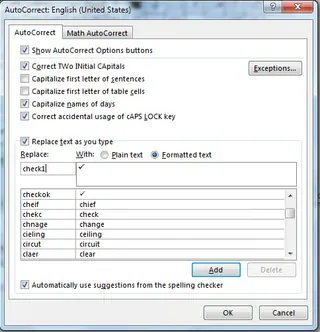
チェックマークのコピーと貼り付け
最も簡単な方法は、単に他の場所(この記事のように: ✓ ✔ ✅)からチェックマークをコピーし、Excelセルに直接貼り付けることです。
動的メソッド:数式の使用
チェックマークを挿入するより強力な方法は、CHAR()またはUNICHAR()関数を使用することです。これらの関数は数値コードを文字に変換しますが、本当の利点は、IF()のような他の数式と組み合わせて、データに基づいて記号を動的に表示できることです。
使用できるコードの例をいくつか示します:
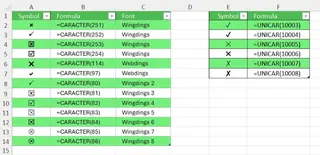
例えば、ブログ投稿が締切前に公開されたかどうかを確認するには、IF()関数を使用できます。条件が満たされるとチェックマークを表示し、そうでない場合は「未達成」を表示します。
=IF(E2>F2, UNICHAR(10003), "Not met")
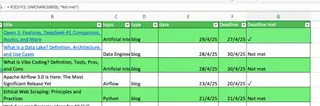
この方法は強力ですが、正しい関数(UNICHAR)と正しい文字コード(10003)を知っている必要があります。
AI駆動の方法:Excelmaticでチェックマークを挿入

関数やコードを暗記せずに同じ動的結果を達成できたらどうでしょうか?ここで、ExcelmaticのようなAI Excelエージェントが活躍します。
数式を書く代わりに、平易な言語でリクエストを述べるだけで済みます。Excelmaticが残りを処理します。
同じ締切確認タスクの場合、以下の手順を実行します:
- ExcelファイルをExcelmaticにアップロードします。
- 指示を入力します:「新しい列に、列Eの日付が列Fの日付より大きい場合、チェックマークを追加してください。それ以外の場合は「未達成」と書いてください。」
Excelmaticは即座に、正しいチェックマークとテキストを含む新しい列を生成し、ロジックを適用します。
比較:数式 vs AI
- 従来の方法:
IFおよびUNICHAR関数の知識、およびチェックマークの特定の文字コードが必要。構文エラーが発生しやすい。 - Excelmaticの方法: 平易な言語での明確な指示のみが必要。より速く、より直感的で、数式の専門家である必要がなくなります。
インタラクティブ性の追加:チェックボックスの挿入
ToDoリストやインタラクティブなレポートなどのタスクには、クリックできるチェックボックスが必要です。
まず、開発タブを有効にします。ファイル > オプション > リボンのユーザー設定に移動し、開発ボックスをチェックします。
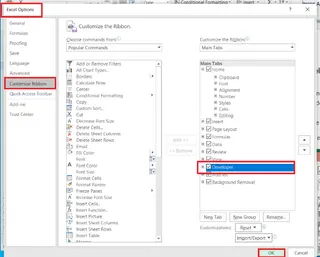
次に、チェックボックスを追加するには、開発 > 挿入 > チェックボックスに移動します。配置したいセルをクリックします。
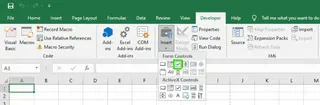
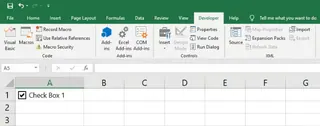
チェックボックスを有用にするには、セルにリンクする必要があります。これにより、TRUE(チェック済み)またはFALSE(未チェック)が出力されます。チェックボックスを右クリックし、コントロールの書式設定を選択します。
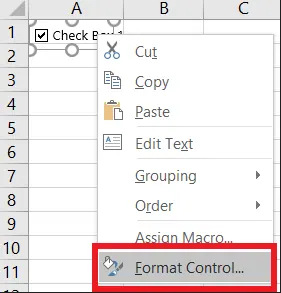
コントロールタブで、リンクするセルを空のセル(例:H2)に設定します。
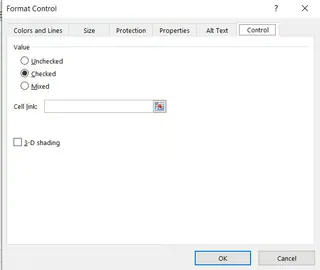
これで、チェックボックスを切り替えると、リンクされたセルがTRUEとFALSEの間で変化します。
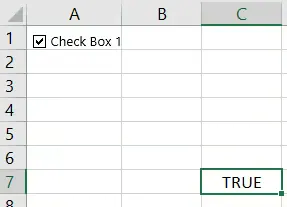
Excelでチェックマークを書式設定する方法
サイズ、色、配置の変更
記号として、または数式経由で挿入されたチェックマークはテキスト文字として扱われるため、他のテキストと同様に書式設定できます。ホームタブのオプションを使用して、フォントサイズ、色、配置を変更します。
チェックマークの条件付き書式設定
ルールに基づいてチェックマークの外観を変更するために、条件付き書式設定を使用することもできます。例えば、完了したタスクにはチェックマークを緑色(✓)に、未完了のタスクにはバツ印を赤色(✗)にすることができます。
まず、IF数式を使用して正しい記号を出力します:=IF(E2>F2, UNICHAR(10003), UNICHAR(10007))
次に、セルを選択し、ホーム > 条件付き書式設定に移動して、セル内の記号に基づいてフォントの色を変更するルールを設定します。
高度なユースケース:手動数式からAIによる洞察へ
ここで、手動作業とAI支援の違いが最も明確になります。
Excelでチェックマークを数える
手動メソッド: COUNTIF
範囲内にチェックマークがいくつあるかを数えるには、COUNTIF関数を使用できます。チェックマークの作成にUNICHAR(10003)を使用した場合、数式は次のようになります:
=COUNTIF(G2:G8, UNICHAR(10003))
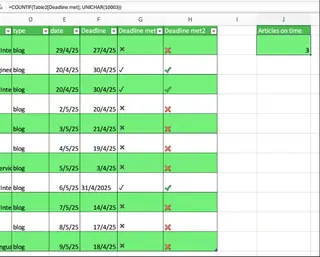
インタラクティブなチェックボックスを使用した場合は、リンクされたセル内のTRUEの値を数えます:
=COUNTIF(H2:H8, TRUE)
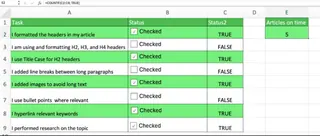
Excelmaticの方法: 尋ねるだけ
Excelmaticでは、どんな数式も覚える必要はありません。シートをアップロードして尋ねるだけです:
「列Gでチェックマークが付いているタスクはいくつありますか?」
Excelmaticは即座に答えを提供します。それだけ簡単です。
進捗トラッカーの作成
手動メソッド: 複数ステップのプロセス
動的なプログレスバーを作成するには、いくつかのステップが必要です:
- 各タスクにチェックボックスを設定します。
- 各チェックボックスをセルにリンクします。
- 完了したタスク(
TRUEの値)を数えるためにCOUNTIFを使用します。 - 完了率を計算します。
- 棒グラフを作成し、そのデータを完了率にリンクします。
- チャートをプログレスバーのように見えるように書式設定します。
Excelmaticの方法: 1つの簡単なリクエスト
これらすべてのステップをスキップできます。タスクリストとチェックマーク(またはTRUE/FALSEの値)がシートにある状態で、それをExcelmaticにアップロードして尋ねます:
「列Cのチェックボックスに基づいて完了率を示すプログレスバーチャートを作成してください。」
Excelmaticは数秒で、クリーンで正確な進捗トラッカーチャートを生成します。
結論
チェックマークとチェックボックスは、Excelシートをより視覚的かつ機能的にするために不可欠です。ご覧の通り、Excelは静的記号の挿入から数式を使用したインタラクティブなリストの構築まで、さまざまなオプションを提供しています。
従来の方法は、迅速で単純なタスクには依然として有用です。しかし、条件付きマーキング、結果のカウント、動的ダッシュボードの構築などのデータ駆動型アプリケーションでは、手動アプローチは遅く複雑になる可能性があります。
ExcelmaticのようなAI駆動ツールは、生産性における次のステップを表しています。複雑なタスクを実行するために平易な言語を使用できるようにすることで、数式とチャート作成を代行し、プロセスではなく洞察に集中できるようにします。
Excelワークフローを簡素化する準備はできましたか?
今すぐExcelmaticを試す と、シンプルな言語コマンドを使用して、即時のチェックマーク、進捗トラッカー、自動化された書式設定を実現できます - 数式や技術的専門知識は不要です。
よくある質問
Excelでチェックマークをどのように使用できますか?
視覚的な確認のための静的記号の挿入から、条件付きマーキングのための動的数式やAIプロンプトの使用、タスクリスト用のインタラクティブなチェックボックスの作成まで、多くのオプションがあります。
Excelでチェックマーク記号をどのように挿入できますか?
記号ダイアログボックス(挿入タブから)、キーボードショートカット(Wingdingsフォントを使用)、またはオートコレクトツールを設定してテキストを記号に置き換えることができます。
数式ベースのチェックマークを使用する利点は何ですか?
CHAR()およびUNICHAR()関数を使用すると、IF()のような他の数式とチェックマークを統合できます。これにより、データ内の条件に基づいて記号を動的に表示し、マーキングプロセスを自動化できます。
チェックマークの書式設定オプションは何ですか?
チェックマーク記号はテキスト文字として扱われるため、サイズ、色、配置を変更できます。また、条件付き書式設定を使用して、特定のルールに基づいて色を変更することもできます。